【Excel・エクセル】スピルとは?意味や使い方、解除方法

スピルってのが便利らしいけど、何のこと?

複数セルに数式を入力するのに便利なんよ。
- スピルとは隣接するセルに一括で結果を表示できる機能
- Excel2021、365で使える
- 条件に合わないとエラーになる
- スピルの解除は「@」
【Excel・エクセル】スピル(spill)とは?意味は?
ExcelのスピルとはExcel2021、Office365で使える機能の一つです。
スピルとその意味
いままで配列数式やオートフィルで範囲をコピーで行っていた作業が、スピルを使えば簡単にできます。
例えばセルA2からA5をリンクつきでコピーする場合、「=A2」と数式を入力して、オートフィルで範囲分コピーしていましたよね。

結果は数式を書いたセルにしか出ないからね。
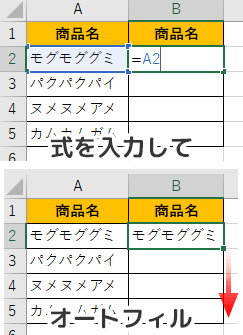
しかしスピルを使えば、「=A2:A5」と数式をセル範囲にするだけで、指定した範囲までが一括でコピーできるんです。

エンターキーを押した時点で、複数セルに答えが出せた!
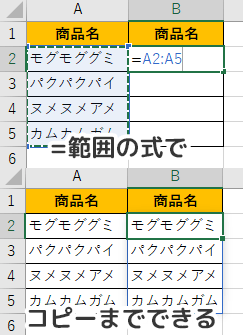
掛け算などの計算でも使えます。
「=B2:B5*C2:C5」と、セル範囲×セル範囲で数式を書くと……
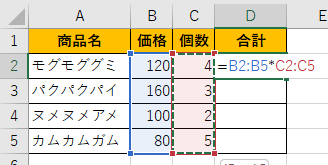
B2×C2、B3×C3……と、それぞれの計算結果を、複数セルに一括で出してくれます。
手間が省けて、こりゃ便利。
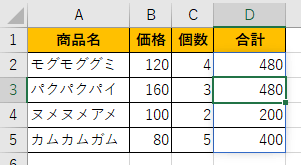
もちろん横方向にもスピルできます。
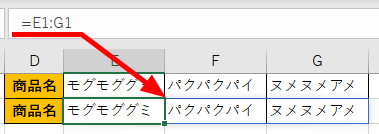
縦横どっちも、もこの通り!
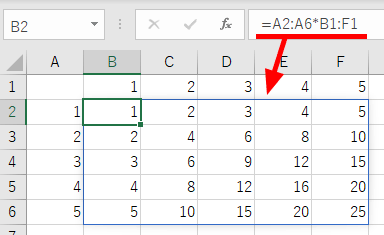

ちなみにスピル(spill)は、溢れる、こぼれるって意味なんよ。
動画でもご紹介しています!
スピル範囲を使った数式を書く
例えばスピル範囲を合計したいなど、数式にスピル範囲を使いたいときは「スピル範囲演算子」を使います。

また難しそうな名前が。
ご安心ください、スピル範囲演算子は「#」をつけるだけ!
スピルを使った計算式がセルD2にある場合、「D2#」でスピル範囲を指定できます。
「=SUM(D2#)」とすれば、スピル範囲の合計が出せちゃいますよ。
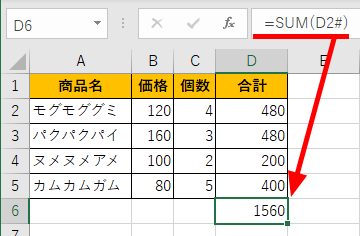
スピルと配列数式の違い
Excel2019などでも、配列数式を使えば同じよなことはできていました。

は、配列数式……?
配列数式は、あらかじめ結果を出す範囲を指定した状態で数式にセル範囲を使い、Ctrl+Shift+Enterを押すことで結果を一括表示できるというもの。
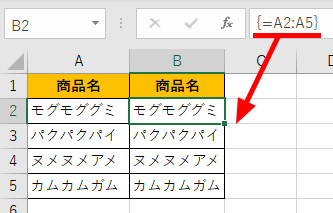
対してスピルはあらかじめの範囲指定不要で、Enterだけで自動的に隣接セルに結果が出ます。
数式のセル範囲を変えれば、結果の範囲も自動で変わります。
なので、配列数式に対して「動的配列数式」と呼ばれてますね。
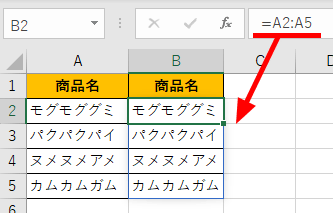

結果のセル範囲をいちいち修正しなくてもいいんだね!
スピルのゴーストとは?
スピルで出した結果の2行目以降を見てみると、数式バーの文字が薄くなっていますね。
これ、ゴーストって言います。
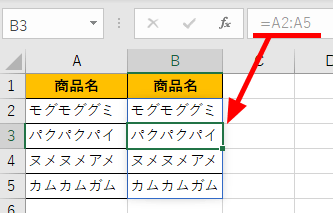

え、怖い話?
ゴーストは削除できないし、コピーもできません。
スピルを使った関数
XLOOKUP関数
XLOOKUP関数は、VLOOKUP関数の上位互換のような関数です。
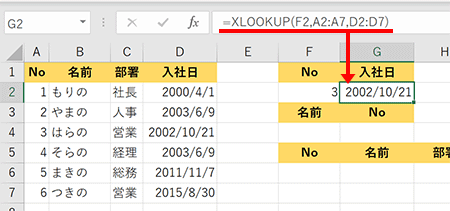
FILTER関数
フィルター機能を使わずに、値を抽出できる関数です。
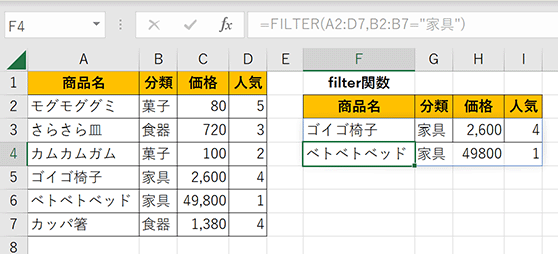
SEQUENCE関数
SEQUENCE関数は、指定の範囲に連続した数値を入力する関数です。
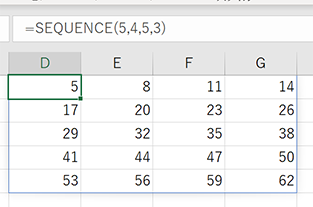
そのほかSORT関数、XMATCH関数などがあります。
【Excel・エクセル】スピルエラー「#スピル!」「#SPILL!」
スピルを使うと、たまに「#スピル!」や「#SPILL!」といったエラーが出ることがあります。
実はスピルを使えないシーンがあり、その場合「#スピル!」や「#SPILL!」のエラーになるんです。
スピルエラーになる原因1
1つは、結果範囲の中にすでに文字や数値が入っているパターン。
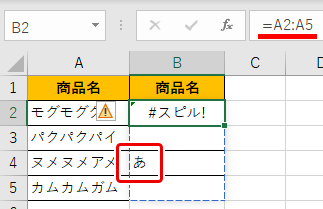
スピルエラーになる原因2
セルの結合をしたセルにも、スピルは使えません。
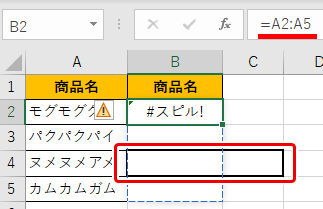
どうしてもな場合は、下記ページの方法をお試しください。
スピルエラーになる原因3
テーブルにも、スピルは使えないんです。
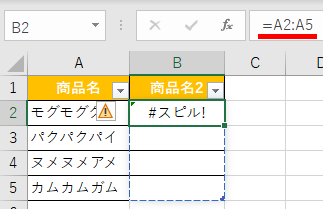
スピルエラーになる原因4
範囲がワークシートの端を超えても、エラーになります。
行や列での指定は、避けた方が無難ですね。
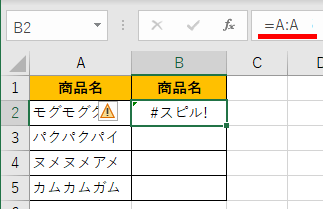
【Excel・エクセル】スピル(spill)の解除
Excel2021や365では、「=A2:A5」など範囲を入力すると、自動でスピルになります。

勝手になるなんて、スピルいらないんだけど。
だがしかし、今のところ設定でスピルを解除する、なんてことはできません。
スピルしてほしくないときは、数式の頭に「@」を入力しましょう。
「=@A2:A5」という感じで入力すれば、今まで通り入力したセルにだけ結果が表示されます。
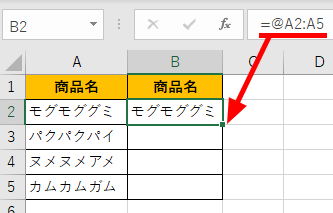
@は「暗黙的なインターセクション演算子」と言うそうです。

名前は覚えとかなくていいよ。
スピルを使えば、もっと楽に計算などができそうですね!
それでは、お疲れさまでした!
- スピルとは隣接するセルに一括で結果を表示できる機能
- Excel2021、365で使える
- 条件に合わないとエラーになる
- スピルの解除は「@」



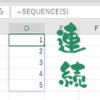







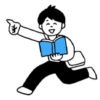
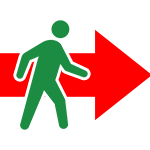





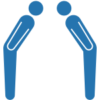
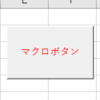




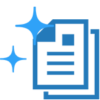





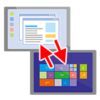
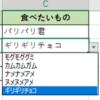


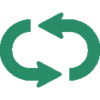







ディスカッション
コメント一覧
まだ、コメントがありません